4 måter å fjerne ByteFence-omdirigering helt
Miscellanea / / November 28, 2021
ByteFence er en lovlig anti-malware-pakke som er utviklet av Byte Technologies. Noen ganger blir den pakket sammen med gratisprogramvarene du laster ned fra internett, da disse gratisprogrammene ikke advarer om at du kan ende opp med å laste ned noen andre programmer også, og som et resultat kan du laste ned ByteFence anti-malware til PC-en din uten kunnskap.
Du tror kanskje at det er en anti-malware-programvare at det kan være greit å ha den installert på PC-en din, men det er ikke sant, siden bare gratisversjonen av programvaren vil bli installert. Og gratisversjonen vil bare skanne PC-en din og vil ikke fjerne noen skadevare eller virus funnet i skanningen. Denne programvaren følger også med andre programmer som kan skade PC-en din, så du må være forsiktig når du installerer tredjepartsprogrammer. ByteFence installeres som tredjepartsprogramvare og kan endre innstillingene for nettlesere som Google Chrome, Internet Explorer og Mozilla Firefox ved å tilordne deres hjemmeside og standard Internett-søkemotoren til Yahoo.com, noe som reduserer brukerens nettleseropplevelse betydelig, da hver gang de åpner en ny fane, vil den automatisk omdirigere dem til Yahoo.com. Alle disse endringene skjer uten brukerens viten.
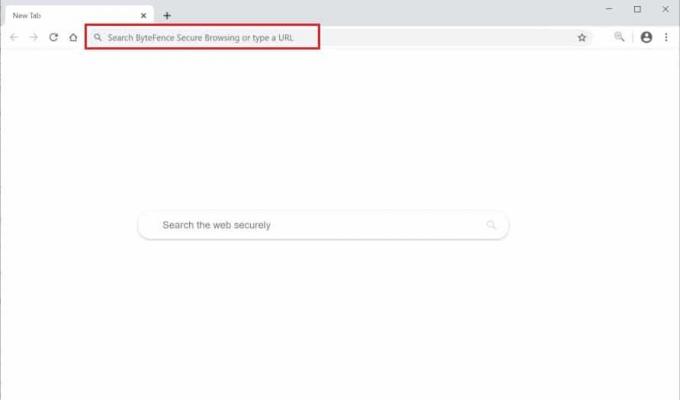
Ingen tvil om at ByteFence er lovlig, men på grunn av den problematiske oppførselen ovenfor, ønsker alle å bli kvitt denne applikasjonen så snart som mulig hvis den blir installert på PC-en deres. Hvis du også er den som går gjennom dette problemet med ByteFence og ønsker å avinstallere dette programmet fra PC-en din, men ikke har noen anelse om hvordan du gjør det, er denne artikkelen for deg. I denne artikkelen er det gitt forskjellige metoder som du enkelt kan avinstallere ByteFence fra PC-en hvis den har blitt installert på PC-en uten din tillatelse eller uten din viten.
Innhold
- 4 måter å fjerne ByteFence-omdirigering helt
- Metode 1: Avinstaller ByteFence fra Windows ved å bruke kontrollpanelet
- Metode 2: Bruk Malwarebytes Free for å fjerne ByteFence Anti-Malware
- Metode 3: Bruk HitmanPro for å fjerne ByteFence helt fra PC-en
- Metode 4: Fjern ByteFence Redirect fullstendig med AdwCleaner
4 måter å fjerne ByteFence-omdirigering helt
Det er fire metoder som du kan bruke til å avinstallere eller fjerne ByteFence-programvaren fra PC-en. Disse metodene er forklart nedenfor.
Metode 1: Avinstaller ByteFence fra Windows ved å bruke kontrollpanelet
Følg disse trinnene for å avinstallere ByteFence fra Windows fullstendig ved å bruke kontrollpanelet.
1. Åpne Kontrollpanel av systemet ditt.
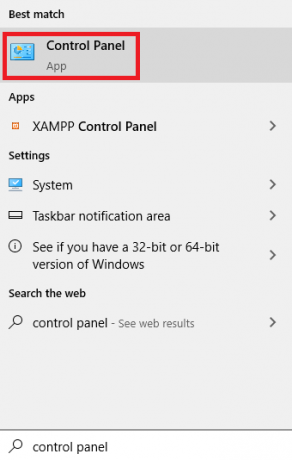
2. Under Programmer, Klikk på Avinstaller et program alternativ.
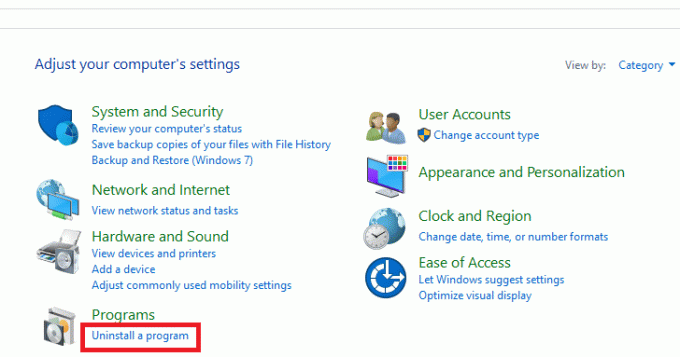
3. De Programmer og funksjoner siden vises med en liste over installerte apper på PC-en din. Søk etter ByteFence Anti-Malware søknad på listen.
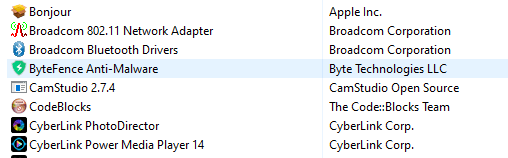
4. Høyreklikk på ByteFence Anti-Malware søknad og deretter på Avinstaller alternativet som vises.

5. En popup-boks for bekreftelse vises. Klikk på Ja knappen for å avinstallere ByteFence anti-malware programvare.
6. Følg deretter instruksjonene på skjermen og klikk på Avinstaller knapp.
7. Vent en stund til avinstalleringsprosessen er fullført. Start PC-en på nytt.
Etter å ha fullført trinnene ovenfor, vil ByteFence anti-malware-applikasjonen bli fullstendig fjernet fra PC-en.
Metode 2: Bruk Malwarebytes Free for å fjerne ByteFence Anti-Malware
Du kan også fjerne ByteFence fra PC-en ved å bruke en annen anti-malware-programvare kalt MalwarebytesGratis, en populær og mye brukt anti-malware-programvare for Windows. Den er i stand til å ødelegge alle typer skadelig programvare som vanligvis ignoreres av den andre programvaren. Den beste delen med denne Malwarebytes er at den ikke koster deg noe siden den alltid har vært gratis å bruke.
Til å begynne med, når du laster ned Malwarebytes, vil du få en gratis 14-dagers prøveversjon for premium-utgaven, og etter det vil den automatisk skifte til den grunnleggende gratisversjonen.
Følg disse trinnene for å bruke MalwareBytes til å fjerne ByteFence anti-malware fra PC-en.
1. Først av alt, last ned Malwarebytes fra denne lenken.
2. Klikk på Last ned gratis alternativet og MalwareBytes vil begynne å laste ned.
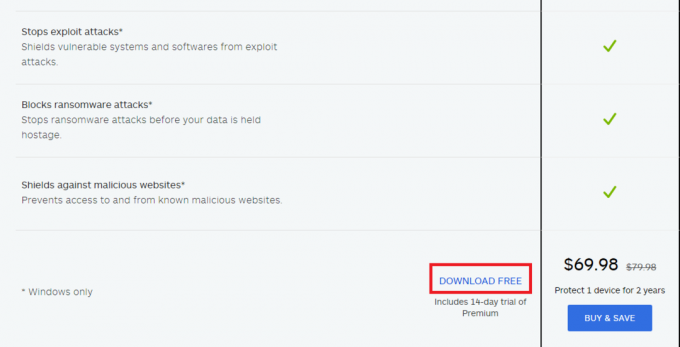
3. Når Malwarebytes er ferdig med å laste ned, dobbeltklikker du på MBSetup-100523.100523.exe fil for å installere Malwarebytes på din PC.

4. En popup vil dukke opp som spør vil du la denne appen gjøre endringer på enheten din? Klikk på Ja knappen for å fortsette installasjonen.
5. Deretter følger du instruksjonene på skjermen og klikker på Installere knapp.
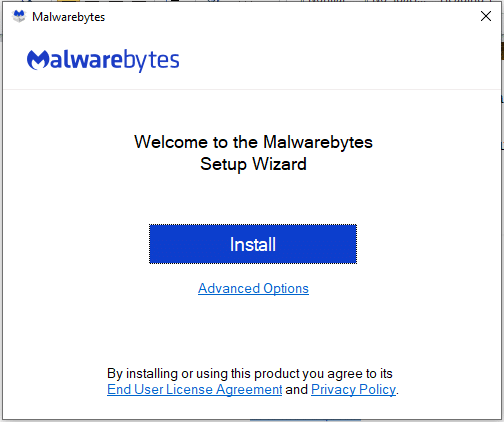
6. Malwarebytes vil begynne å installere på PC-en din.
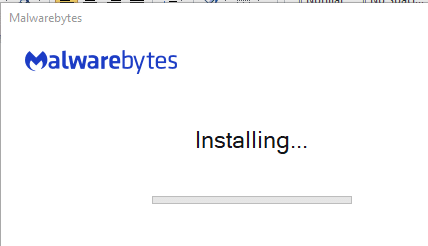
7. Når installasjonen er fullført, åpner du Malwarebytes.
8. Klikk på Skann knappen på skjermen som vises.

9. Malwarebytes vil begynne å skanne PC-en for eventuelle skadelige programmer og applikasjoner.
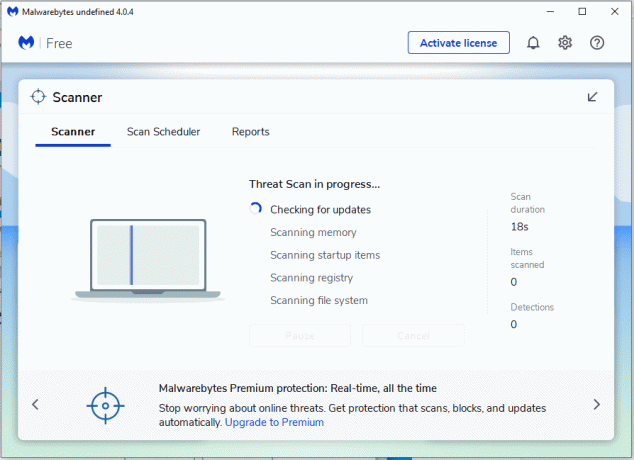
10. Skanningsprosessen vil ta noen minutter å fullføre.
11. Når prosessen er fullført, vil en liste over alle skadelige programmer funnet av Malwarebytes vises. For å fjerne disse skadelige programmene, klikk på Karantene alternativ.

12. Etter at prosessen er fullført og alle de valgte ondsinnede programmene og registernøklene er vellykket fjernet fra PC-en, vil MalwareBytes be deg om å starte datamaskinen på nytt for å fullføre fjerningen prosess. Klikk på Ja for å fullføre fjerningsprosessen.
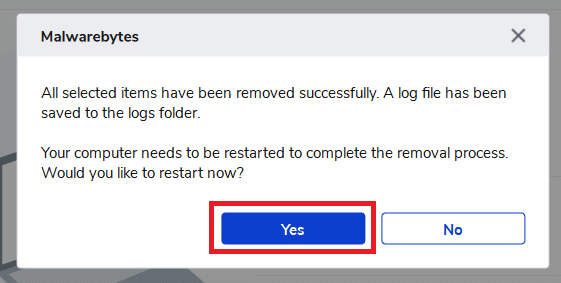
Når PC-en starter på nytt, bør ByteFence Anti-malware fjernes fra PC-en.
Les også: Fiks Malwarebytes sanntidsnettbeskyttelse slår ikke på feil
Metode 3: Bruk HitmanPro for å fjerne ByteFence helt fra PC-en
I likhet med Malwarebytes er HitmanPro også en av de beste anti-malware-programvarene som har en unik skybasert tilnærming for å skanne etter skadelig programvare. Hvis HitmanPro finner en mistenkelig fil, sender den den direkte til skyen for å bli skannet av to av de beste antivirusmotorene i dag, Bitdefender og Kaspersky.
Den eneste ulempen med denne anti-malware-programvaren er at den ikke er tilgjengelig gratis og koster rundt $24,95 for 1 år på 1 PC. Det er ingen grense for å skanne gjennom programvaren, men når det kommer til fjerning av adware, må du aktivere 30-dagers gratis prøveversjon.
Følg disse trinnene for å bruke HitmanPro-programvaren til å fjerne ByteFence fra PC-en:
1. Først av alt, Last ned HitmanPro anti-malware programvare.
2. Klikk på 30-dagers prøveperiode knappen for å laste ned gratisversjonen, og snart vil HitmanPro begynne å laste ned.

3. Når nedlastingen er fullført, dobbeltklikker du på exe fil for 32-biters versjonen av Windows og HitmanPro_x64.exe for 64-biters versjonen av Windows.
4. En popup vil dukke opp som spør vil du la denne appen gjøre endringer på enheten din? Klikk på Ja knappen for å fortsette installasjonen.
5. Følg instruksjonene på skjermen og klikk på Neste knappen for å fortsette.

6. Etter at prosessen er fullført, vil HitmanPro automatisk begynne å skanne PC-en. Prosessen kan ta noen minutter å fullføre.
7. Når skanningsprosessen er fullført, vises en liste over all skadelig programvare som HitmanPro har funnet. Klikk på Neste for å fjerne disse skadelige programmene fra PC-en.
8. For å fjerne de skadelige programmene, må du starte den 30-dagers gratis prøveversjonen. Så, for å starte prøveversjonen, klikk på Aktiver gratis lisens alternativ.
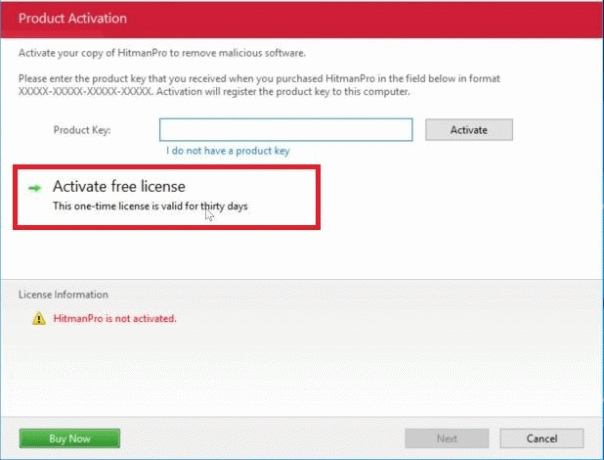
9. Når prosessen er fullført, start PC-en på nytt.
Etter at datamaskinen har startet på nytt, bør ByteFence avinstalleres fra PC-en.
Metode 4: Fjern ByteFence Redirect fullstendig med AdwCleaner
AdwCleaner er en annen populær on-demand malware-skanner som kan oppdage og fjerne skadelig programvare som selv de mest kjente anti-malware-applikasjonene ikke finner. Selv om Malwarebytes og HitmanPro er nok for prosessen ovenfor, kan du bruke denne AdwCleaner hvis du vil føle deg 100 % trygg.
Følg disse trinnene for å bruke AdwCleaner til å fjerne skadelig programvare og programvare fra PC-en.
1. Først av alt, last ned AdwCleaner fra denne lenken.
2. Dobbeltklikk på x.x.exe fil for å starte AdwCleaner. I de fleste tilfeller lagres alle de nedlastede filene i Nedlastinger mappe.
Hvis Brukerkonto-kontroll boksen vises, klikk på Ja-alternativet for å starte installasjonen.
3. Klikk på Skann nå mulighet for å skanne datamaskinen/PC-en for tilgjengelig adware eller skadelig programvare. Dette vil ta noen minutter.

4. Når skanningen er fullført, klikker du på Rengjør og reparer alternativet for å fjerne tilgjengelige skadelige filer og programvare fra PC-en.
5. Når prosessen for fjerning av skadelig programvare er fullført, klikker du på Rengjør og start på nytt nå alternativet for å fullføre fjerningsprosessen.
Etter å ha fulgt trinnene ovenfor, vil ByteFence anti-malware-programvare bli fjernet fra PC-en.
Anbefalt:Hvordan utføre et DDoS-angrep på et nettsted ved hjelp av CMD
Forhåpentligvis, ved å bruke noen av metodene ovenfor, vil du kunne fjerne ByteFence Redirect helt fra PC-en.
Når ByteFence er fjernet fra PC-en din, må du manuelt angi en standard søkemotor for nettleserne dine slik at neste gang du åpner en søkemotor, vil den ikke omdirigere deg til yahoo.com. Du kan enkelt angi en standard søkemotor for nettleseren din ved å gå til innstillingene til nettleseren din og under søkemotoren, velg hvilken som helst søkemotor du ønsker fra rullegardinmenyen.




